Colocar texto e imágenes
UBICACION
La orden Ubicación nos permite distribuir el texto alrededor de una imagen como la siguiente.

Marcamos pulsando con el cursor la imagen que deseamos situar
Pulsamos Formato en la Barra de menús
Y pulsamos sobre Ubicación

Nos aparece en imagen el Cuadro Ubicación
Pulsamos sobre el tipo de distribución del texto alrededor de la imagen que queremos en nuestro caso seleccionamos Izquierda.
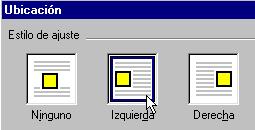
 La opción Ubicación nos permite situar el texto alrededor de una imagen de forma que la imagen quede situada a la izquierda o derecha del texto.
La opción Ubicación nos permite situar el texto alrededor de una imagen de forma que la imagen quede situada a la izquierda o derecha del texto.
UTILIZACIÓN DE LAS TABLAS
La organización de los textos y las imágenes dentro de las páginas se suele realizar mediante la inclusión dentro de celdas.
En este lado podemos escribir y el texto se queda enmarcado en la celda |  |
Nos colocamos en la celda. En nuestro ejemplo colocamos el cursor en la celda que contiene la imagen.
Pulsamos el botón DERECHO del ratón y seleccionamos Propiedades de celda
Quitamos la marca de Especificar ancho. Y pulsamos Aceptar
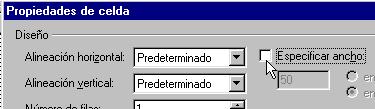
Y el resultado es una distribución mejor del texto y la imagen.
En este lado podemos escribir y el texto se queda enmarcado en la celda |  |
Y seleccionando Propiedades de tabla y poniendo el Tamaño de borde a cero. El resultado es una tabla oculta que nos permite distribuir el texto y la imagen tal como se muestra a continuación.
En este lado podemos escribir y el texto se queda enmarcado en la celda |  |
[Objeto Flash Eliminado]

